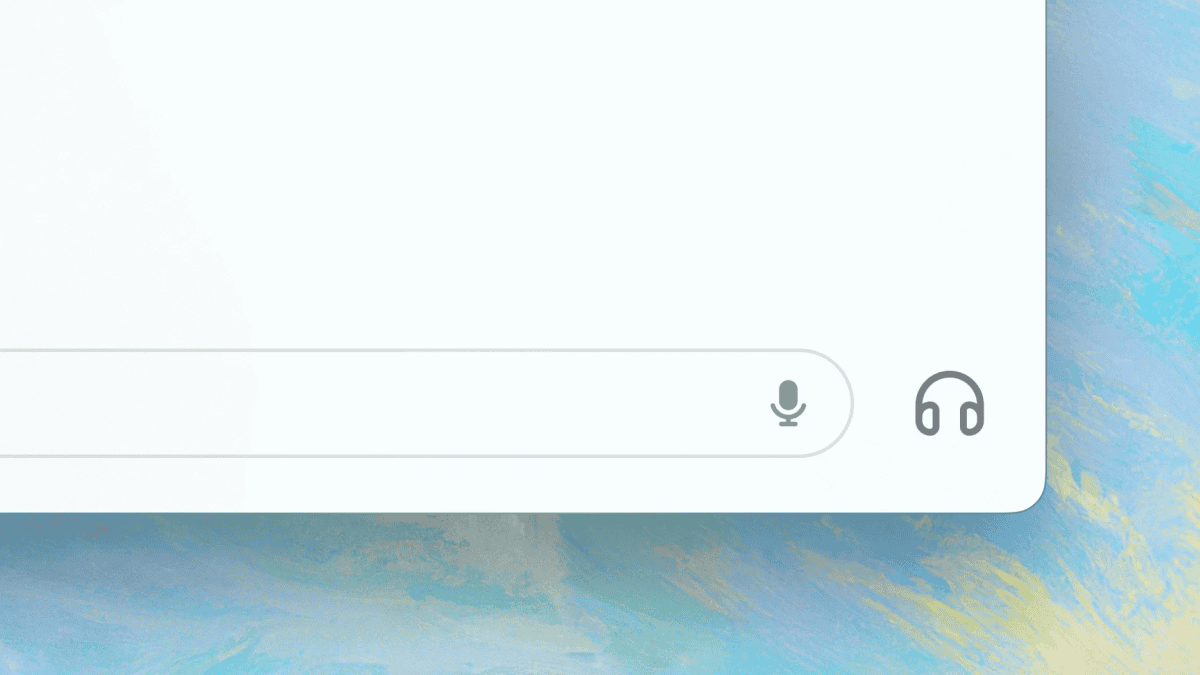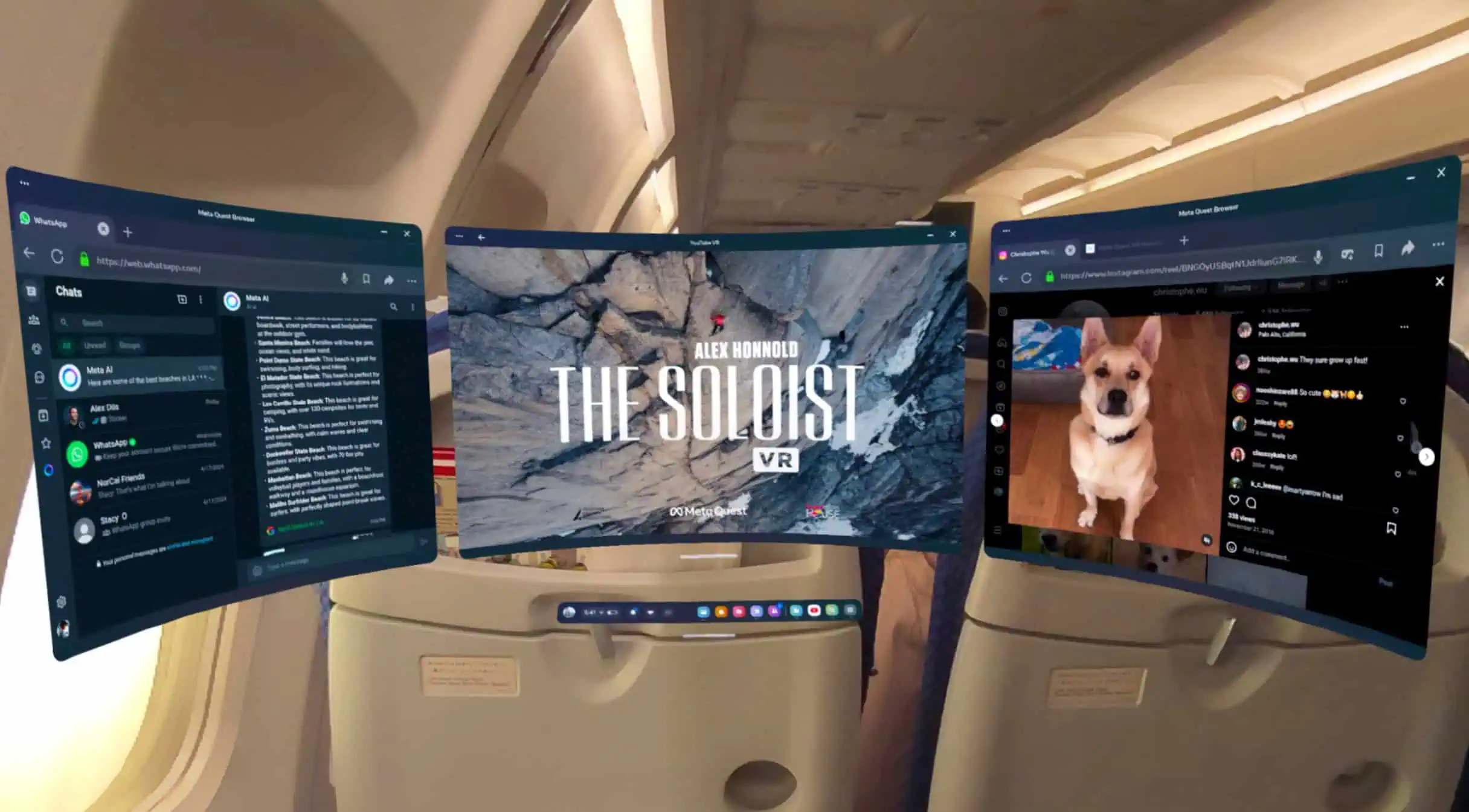Обойти экран блокировки Samsung без потери данных 5 способами
6 минута. читать
Обновление
Прочтите нашу страницу раскрытия информации, чтобы узнать, как вы можете помочь MSPoweruser поддержать редакционную команду. Читать далее
Вы хотите обойти экран блокировки Samsung без потери данных? Тогда вам повезло. В этой статье мы поделимся пятью проверенными способами разблокировать телефон Samsung, если вы забыли пароль, без потери данных.
Теперь вы можете заметить, что мы уделяем большое внимание сохранению целостности ваших данных. Итак, давайте сначала ответим на этот вопрос!
Почему нам нужно обойти экран блокировки Samsung без потери данных
Хотя экраны блокировки и отпечатки пальцев обеспечивают отличную защиту для наших телефонов, они также могут быть обоюдоострым мечом. Риск забыть свой пароль или взломать экран может вызвать серьезную головную боль.
К счастью, сброс настроек к заводским настройкам — это жизнеспособное решение для удаления экрана блокировки, но проблема в том, что он может стереть все ваши данные. Вот почему важно знать альтернативные методы обхода экрана блокировки Samsung без удаления данных.
Так что давайте не останавливаться на достигнутом и немедленно изучим эти методы!
Как обойти экран блокировки Samsung без потери данных
Несколько методов могут обойти экран блокировки Samsung. Но если вы хотите сохранить свои данные, вероятность успеха зависит от вашего метода.
Вот как разблокировать телефон Samsung, если вы забыли пароль, без потери данных:
Способ 1. Обойти экран блокировки Samsung с помощью Droidkit
Наша главная рекомендация по удалению экранов блокировки Android: комплект дроидов. С помощью этого универсального инструмента вы можете удалить блокировку экрана для всех брендов Android, включая Samsung, Xiaomi, Huawei и т. д. (более 20,000 XNUMX моделей).
Самое приятное то, что вам не нужна учетная запись Google или технические навыки. Просто подключите свое устройство, переведите его в режим восстановления и одним щелчком снимите блокировку. DroidKit также предлагает дополнительные функции, такие как обход блокировки FRP, восстановление данных, извлечение, исправление системы, переустановка и т. д.
Теперь давайте взглянем на подробное пошаговое руководство.
Шаг 1
Скачайте и установите DroidKit на своем компьютере и после запуска выберите опцию «Разблокировка экрана» в главном интерфейсе.
Шаг 2
Подключите ваше устройство к компьютеру и нажмите «Устройство подключено».
Шаг 3
После того, как ваш файл конфигурации будет подготовлен, нажмите кнопку «Удалить сейчас».
Шаг 4
DroidKit отобразит дальнейшие действия на экране. Выполните эти шаги последовательно.
Шаг 5
Теперь вам просто нужно подождать, пока DroidKit выполнит свою работу. Когда процесс завершится, нажмите на кнопку завершения.
Теперь ваше устройство будет как новое. Вам необходимо настроить его заново и восстановить данные из предыдущей резервной копии, и вы сможете свободно использовать их.
Руководство Видео
Способ 2. Используйте Smart Lock
Если вы включили эту функцию, ваш телефон автоматически разблокируется, если он находится рядом с подключенными устройствами, на вас или в определенном месте. Вы можете настроить Обнаружение тела, Надежные места и Надежные устройства.
Итак, если вы, например, включили «Надежные места», перейдите в это место, и вы разблокируете свой телефон без PIN-кода или пароля.
Однако, если вы не включили эту функцию, прочтите следующее решение.
Способ 2. Обойти экран блокировки Samsung с помощью функции «Найти мой мобильный телефон»
Возможно, вы уже знакомы с функцией Samsung Find My Mobile, если у вас есть устройство Samsung. Этот изящный инструмент поможет вам отследить потерянное или украденное устройство и разблокировать телефон Samsung без потери данных.
Шаг 1
Перейдите в Samsung найти мой мобильный веб-странице и нажмите «Войти», чтобы войти в свою учетную запись Samsung.
Шаг 2
Введите адрес электронной почты и пароль своей учетной записи Samsung.
Шаг 3
Теперь Samsung начнет поиск вашего устройства. Как только он будет найден, нажмите «Разблокировать».
Шаг 4
Введите пароль своей учетной записи Samsung еще раз для подтверждения.
Итак, теперь вы знаете, как бесплатно обойти экран блокировки Самсунг с помощью встроенных инструментов.
Если описанный выше метод не работает для вас, вы можете попробовать другой способ.
Способ 3. Используйте учетную запись Google для разблокировки телефона Samsung без потери данных.
Если вы вошли в свою учетную запись Google до того, как ваш телефон был заблокирован, и помните свой пароль, вы можете попытаться разблокировать телефон с вашей учетной записью Google.
Этот метод очень прост, но помните, что он работает только на ОС Android 4.4 и ниже. К сожалению, если ваше устройство Android более новой версии, этот подход не будет практичным.
Тем не менее, вот что вам нужно сделать.
Шаг 1
Введите неправильный пароль, пока внизу экрана не появится опция «Забыли пароль».
Шаг 2
Теперь нажмите кнопку «Забыли пароль».
Шаг 3
Войдите в свою учетную запись Google с паролем и немедленно разблокируйте устройство Samsung.
Если даже этот метод не сработал, можно попробовать разблокировать его с помощью стороннего ПО. Что касается инструмента управления устройствами Android, DroidKit не имеет себе равных.
Мы объяснили, как обойти экран блокировки телефона Samsung с помощью DroidKit.
Если вы все еще не решили свою проблему, диспетчер устройств Android поможет вам.
Способ 4. Обойти пароль Samsung с помощью Google Find My Device
Google Find My Device (ранее известный как «Диспетчер устройств Android») — это мощная функция безопасности, созданная Google для устройств Android, которая предлагает множество ценных функций. С его помощью вы можете легко отследить свое устройство, изменить экран блокировки и даже удаленно стереть с него данные.
Более того, он совместим со всеми моделями Android, включая Samsung. Даже если вы забыли свою учетную запись Samsung, этот инструмент позволит вам разблокировать экран с помощью учетной записи Google.
Но имейте в виду, что здесь также будут удалены все ваши данные, а также вам понадобится уже зарегистрированная на вашем устройстве учетная запись Google.
Ниже приведены инструкции по удалению пароля Samsung с помощью Google Find My Device.
Шаг 1
Перейдите на Google Find My Device и войдите туда в свою учетную запись Google.
Шаг 2
Все устройства, имеющие эту учетную запись Google, будут отображаться на экране. Выберите тот, который хотите разблокировать.
Шаг 3
Теперь нажмите «Стереть устройство» и введите пароль своей учетной записи Google для подтверждения.
Шаг 4
Подождите, пока ваше устройство не будет удалено, и ваша работа будет выполнена!
Заключение
Независимо от того, выберете ли вы сторонний инструмент или встроенную функцию, теперь вы знаете, как обойти экран блокировки Samsung без потери данных. Samsung Find My Mobile или Google Find My Device легко обходят экран блокировки Samsung, в то время как комплект дроидов помогает, когда вы забыли свой пароль Samsung или Google.